O Combase.dll da Microsoft é uma biblioteca de vínculo dinâmico (DLL) que contém funções usadas por programas e aplicativos do Windows. Devido a algum problema na atualização do Windows, este arquivo pode ficar corrompido. Às vezes, mesmo devido à incompatibilidade de versão da DLL que está presente e solicitada pelo programa, obtemos esse erro combase.dll ausente ou combase.dll não encontrado. Vamos ver abaixo como podemos corrigir esse problema.
Índice
Fix 1: usando o verificador de arquivos do sistema
O Windows fornece um utilitário Verificador de arquivos de sistema que verifica problemas em arquivos de computadores. Você pode escanear o computador com os comandos abaixo e verificar se há algum problema com o arquivo combase.dll.
Etapa 1: Clique no janelas botão e na barra de pesquisa digite
cmd. Selecione Executar como administrador. Clique sim no pop-up Controle de conta de usuário (UAC) quando solicitado.
Etapa 2: digite o comando abaixo e pressione Digitar.
sfc / scannow
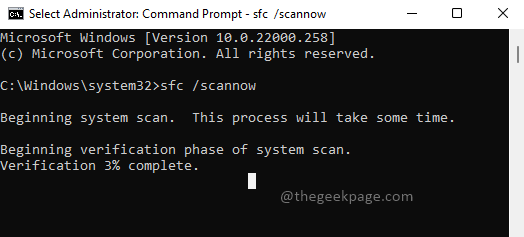
Etapa 3: Aguarde a conclusão da varredura. Após a conclusão da verificação, verifique os resultados. Se alguma ação é necessária para os resultados do check-in final.
Etapa 4: verifique novamente se o problema foi resolvido.
Fix 2: usando a ferramenta de comando DISM (Disk Image Service and Management)
Você pode tentar restaurar a saúde do sistema limpando a imagem do Windows. Isso substituirá os arquivos defeituosos e os colocará por novos. Isso ajudará a superar o problema de falta combase.dll se o arquivo estiver com defeito.
Etapa 1: Clique no janelas botão e na barra de pesquisa digite Prompt de Comando. Selecione Executar como administrador. Clique sim no pop-up Controle de conta de usuário (UAC) quando solicitado.

Etapa 2: digite o comando abaixo e pressione Digitar.
DISM.exe / Online / Cleanup-image / Restorehealth
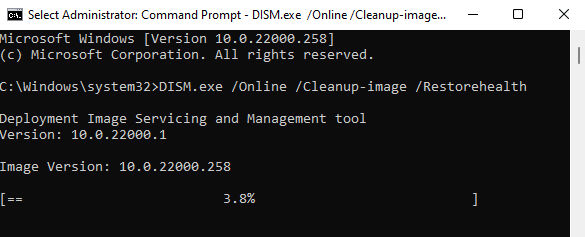
Etapa 3: Aguarde a execução do comando. Se algum problema persistir, ele terá sido resolvido.
Passo 4: Agora verifique se o erro foi resolvido.
Correção 3: registrando a DLL
Você pode tentar registrar novamente o combase.dll e verificar se isso resolve o erro.
Etapa 1: Clique no janelas botão e na barra de pesquisa digite Prompt de Comando. Selecione Executar como administrador.

Etapa 2: digite o comando abaixo e pressione Digitar.
regsvr32 combase.dll
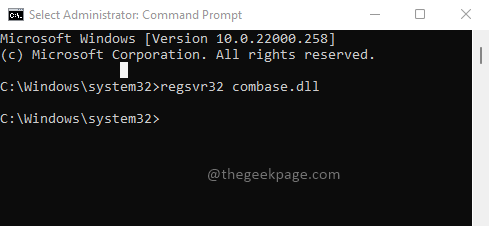
Etapa 3: verifique se o problema foi resolvido.
Fix 4: atualize o Windows
Às vezes, o Windows Update também resolve o problema. Tente atualizar o Windows com as etapas abaixo.
Etapa 1: Pressione Win + R chaves, tipo ms-settings: windowsupdate, e pressione Digitar.

Etapa 2: Clique no Instale agora botão para instalar as atualizações, se disponíveis.
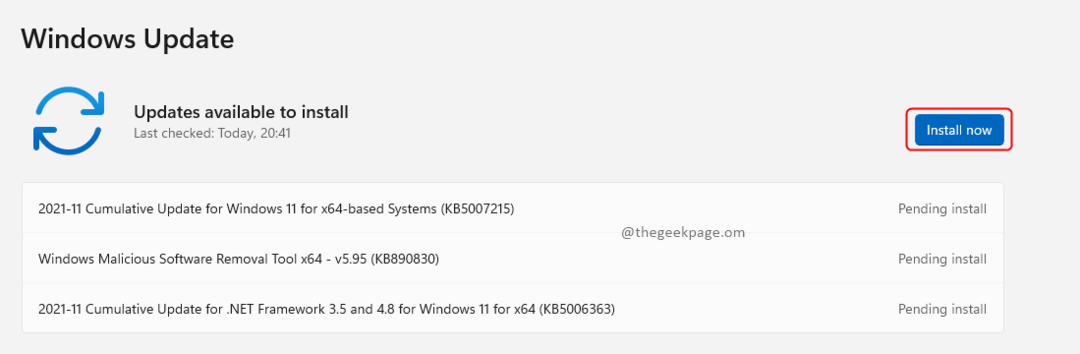
Etapa 3: verifique novamente o problema.
Fix 5: reinicie o PC
Se nada mais parece estar funcionando e você ainda está recebendo o problema de falta combase.dll, tente reiniciar o computador.
Etapa 1: Pressione Win + R chaves, tipo ms-settings: recuperação, e pressione Digitar.
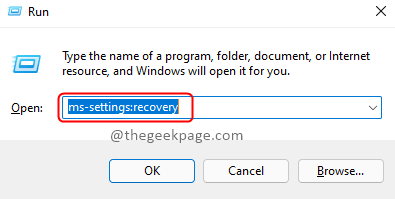
Etapa 2: Clique no Reiniciar PC botão.

Etapa 3: Na janela Redefinir este PC, escolha a opção Mantenha meus arquivos e Download da nuvem para reinstalação.
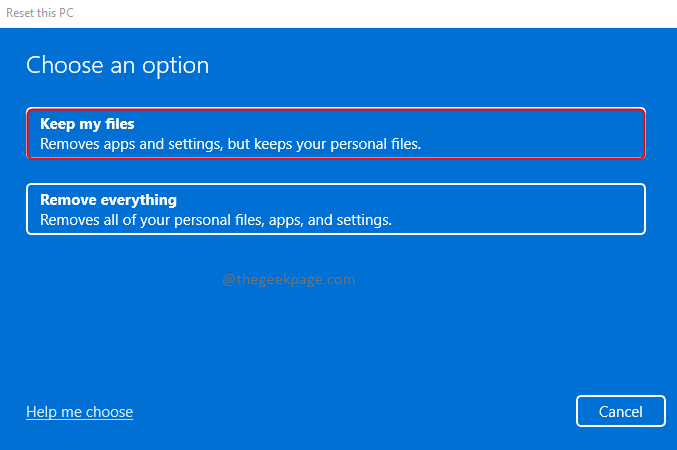
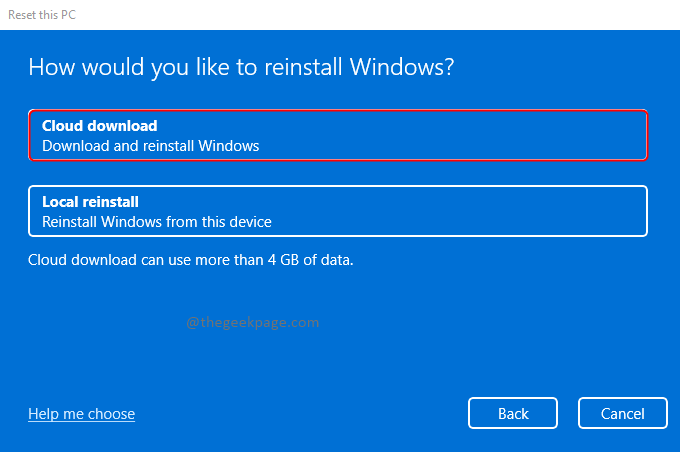
Passo 4: Após a reinstalação, reinicie o PC e verifique o problema. Já deveria ter sido resolvido.
Isso é tudo! Se você souber de qualquer outra solução para esse problema, comente e nos informe. Qual correção funcionou para você, comente e deixe os outros saberem. Obrigado por ler.
